የመጀመሪያው ባለብዙ ክፍል መቅረጽ ሳይኖር በቋሚነት እና “በንጽሕና” የድምፅን ክፍሎች ከዘፈን ለማስወገድ ምንም አስተማማኝ መንገድ ባይኖርም ፣ ኦዲቲቲ በአብዛኛዎቹ ስቴሪዮ ጥራት ባላቸው የ MP3 ፋይሎች ላይ የድምፅ ውፅዓት ሊቀንስ ይችላል። ዘፈኑ እስቱዲዮ ውስጥ እስከተመዘገበ እና እስኪደባለቅ ድረስ ፣ እና የድምፅ አካላት በማዕከላዊ ድግግሞሽ (በግራ እና በቀኝ ሰርጦች ላይ) እስካሉ ድረስ ፣ ይህ ነፃ መተግበሪያ ቢያንስ አብዛኛዎቹን የድምፅ ትራኮች (በቋሚነት ካልጠፋ) በከፍተኛ ሁኔታ ሊቀንስ ይችላል። እርስዎ በመረጡት ዘፈን ላይ በመመስረት አሁንም የድምፅ ክፍሎች ቅሪቶችን መስማት ይችሉ ይሆናል። ከ MP3 ፋይሎች የካራኦኬ ትራኮችን ለመፍጠር በድምፅ ቅነሳ ውስጥ የድምፅ ቅነሳ ማጣሪያን እንዴት እንደሚጠቀሙ ይወቁ።
ደረጃ
የ 3 ክፍል 1 - ድፍረትን ማዘጋጀት
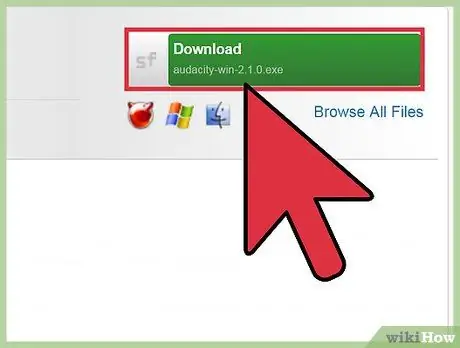
ደረጃ 1. ድፍረትን ከ https://sourceforge.net/projects/audacity ያውርዱ።
Audacity በዊንዶውስ እና በማክሮ ኦፕሬቲንግ ሲስተሞች ላይ ሊያገለግል የሚችል ነፃ የኦዲዮ አርትዖት መተግበሪያ ነው። በሚጠቀሙበት ስርዓተ ክወና መሠረት የቅርብ ጊዜውን የ Audacity ስሪት ለማግኘት አረንጓዴውን “አውርድ” ቁልፍን ጠቅ ያድርጉ ፣ ከዚያ የመጫኛ ፋይሉን ወደ ኮምፒተርዎ ያስቀምጡ።
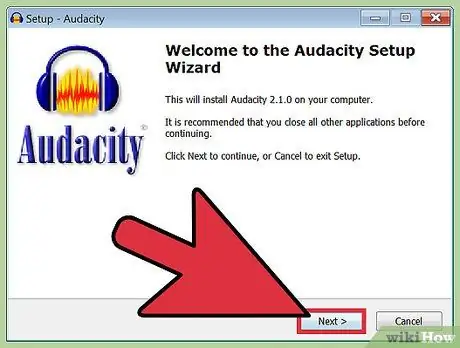
ደረጃ 2. Audacity ን ይጫኑ።
ማውረዱ ከተጠናቀቀ በኋላ የመጫኛ ፋይሉን ሁለቴ ጠቅ ያድርጉ እና ፕሮግራሙን ለመጫን ጥያቄዎቹን ይከተሉ።
ፕሮግራሙን ስለመጠቀም የተለየ መመሪያዎች ከዚህ ጽሑፍ ወሰን በላይ ስለሆኑ የእገዛ ፋይሎችን ያንብቡ እና ከፕሮግራሙ ጋር ይተዋወቁ። ለተጨማሪ መረጃ Audacity ን እንዴት እንደሚጠቀሙበት ጽሑፉን ያንብቡ።
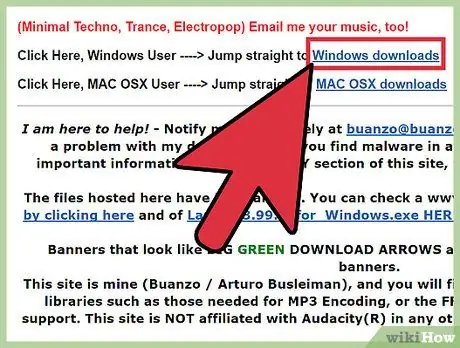
ደረጃ 3. LAME ለድምፃዊነት ያውርዱ።
የ MP3 ፋይሎችን እንዲያስቀምጡ ይህ ፕሮግራም LAME የሚባል ተጨማሪ ወይም ተሰኪ ይፈልጋል። የካራኦኬ ትራኮችን በኮምፒተርዎ ላይ ማስቀመጥ ሲያስፈልግዎት ያስፈልግዎታል።
- በድር አሳሽ በኩል https://lame.buanzo.org ን ይጎብኙ።
- በሚጠቀሙበት ስርዓተ ክወና መሠረት (በስርዓተ ክወናው ስም ስር የሚታየው የመጀመሪያው አማራጭ) የ LAME የቅርብ ጊዜውን ስሪት ለማውረድ የቀረበውን ቁልፍ ጠቅ ያድርጉ።
- ሲጠየቁ ፋይሉን በቀላሉ ለማስታወስ ወደሚችል ማውጫ ያስቀምጡ።
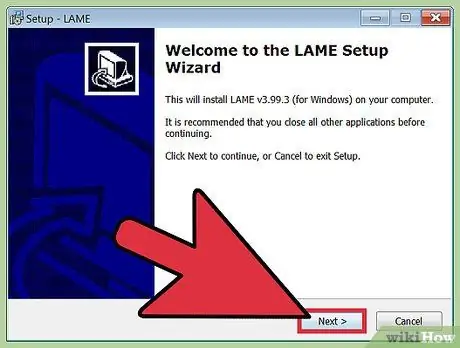
ደረጃ 4. LAME ለድምፃዊነት ይጫኑ።
ይህንን ተጨማሪ የመጫን ሂደት በኮምፒተርው ስርዓተ ክወና ላይ በመመስረት በትንሹ ይለያያል።
- ዊንዶውስ-የመጫኛ ፋይሉን ሁለቴ ጠቅ ያድርጉ እና LAME ን ለመጫን መመሪያዎቹን ይከተሉ። ተጨማሪው እንዲሠራ የሚፈለጉ በመሆናቸው ነባሪ ቅንብሮቹን እንዳይቀይሩ ያረጋግጡ።
- ማክ-እሱን ለመጫን የመጫኛ ፋይሉን (በ.dmg ቅጥያ የሚጨርስ) ላይ ሁለቴ ጠቅ ያድርጉ ፣ ከዚያ “Lame Library v.3.98.2 for Audacity.pkg” ፋይልን ጠቅ ያድርጉ (የፋይል ስሪት ቁጥሮች ሊለያዩ ይችላሉ)። መጫኑን ለማጠናቀቅ የታዩትን መመሪያዎች ይከተሉ።
ክፍል 2 ከ 3 - የድምፅን ንጥረ ነገር ማስወገድ
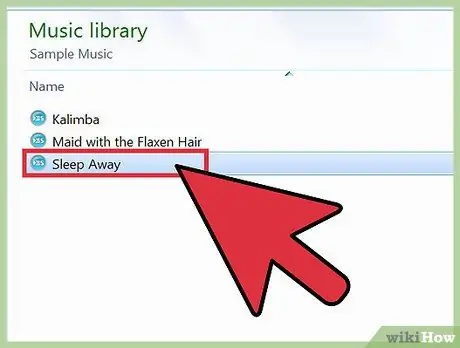
ደረጃ 1. የተፈለገውን የዘፈን ፋይል በስቴሪዮ MP3 ቅርጸት ያግኙ።
አሁን የድምፅ ዘፈኖችን ከዘፈኑ ለማስወገድ የኦዲሲቲ አብሮ የተሰራ የድምፅ ቅነሳ ማጣሪያን መጠቀም ያስፈልግዎታል። የ MP3 ፋይልዎ የስቴሪዮ ጥራት ስለመሆኑ እርግጠኛ ካልሆኑ የጆሮ ማዳመጫዎችን በመጠቀም ዘፈኑን ለማዳመጥ ይሞክሩ። ፋይሉ የስቴሪዮ ጥራት ከሆነ በቀኝ እና በግራ ድምጽ ማጉያዎች ላይ የተለያዩ ድምፆችን እና ጥራዞችን መስማት ይችላሉ።
- አንድ ነባር ዘፈን የስቴሪዮ ጥራት መሆኑን ለማወቅ ብቸኛው አስተማማኝ መንገድ የዘፈኑን ፋይል በቀጥታ ወደ ኦዲቲቲ ማስመጣት ነው።
- እንዲሁም ከፍተኛ ጥራት ያላቸውን ፋይሎች ማግኘት ጥሩ ሀሳብ ነው። ከተቻለ በ 320 ኪባ / ሰከንድ (kilobits በሰከንድ) ጥራት ያላቸውን ፋይሎች ይፈልጉ።
- የድምፅ ፋይሎችን ለማግኘት ጠቃሚ ምክሮችን ለማግኘት ነፃ ሙዚቃን እንዴት ማውረድ እንደሚቻል ጽሑፉን ያንብቡ።
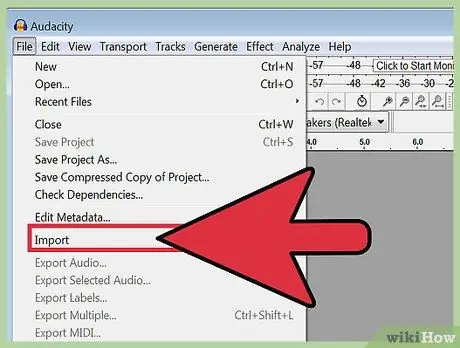
ደረጃ 2. የ MP3 ፋይልን በ Audacity ውስጥ ወደ አዲስ የፕሮጀክት መስኮት ያስመጡ።
ድፍረትን ይክፈቱ ፣ ከዚያ
- ምናሌውን ለማስፋት በማያ ገጹ አናት ላይ ያለውን “ፋይል” ምናሌን ጠቅ ያድርጉ።
- “አስመጣ”> “ኦዲዮ…” ን ይምረጡ
- እሱን ለመክፈት የ MP3 ፋይልን ይፈልጉ እና ሁለቴ ጠቅ ያድርጉ።

ደረጃ 3. የተመረጠው ፋይል የስቴሪዮ ትራክ መሆኑን ያረጋግጡ።
ፋይሉ የስቲሪዮ ትራክ ከሆነ ፣ Audacity ትራኩን በሁለት ሰርጦች ያሳያል። ይህ ማለት የዘፈኑ ርዝመት (ሁለት የድምፅ ሞገዶች) እርስ በእርስ ተደራርበው ሁለት ምስላዊ እይታዎችን ያያሉ ማለት ነው። እንዲሁም በትራኩ ስም ስር በጎን አሞሌው ውስጥ “ስቴሪዮ” የሚለውን ቃል ያያሉ።

ደረጃ 4. እሱን ለመፈተሽ ድምፃዊዎችን የያዘውን የዘፈኑን ክፍል ይምረጡ።
የመጨረሻ ለውጦችን ከማድረግዎ በፊት ለውጦቹን መገምገም እንዲችሉ ከ5-10 ሰከንድ ያህል ርዝመት ያላቸው ድምፆች ያሉት የዘፈኑ ክፍል ይምረጡ። እንዴት እንደሆነ እነሆ -
- ዘፈኑን ከዚያ ነጥብ ለማጫወት ከትራኩ በላይ ባለው የጊዜ አሞሌ ውስጥ ጠቋሚውን ጠቅ ያድርጉ። የድምፅ አካላትን ለ 5-10 ሰከንዶች ያህል የያዙትን የዘፈኑን ክፍሎች ይፈልጉ።
- ጠቋሚው እስኪታይ ድረስ አይጦቹን በትራኮች ላይ ይጎትቱ።
- ሊገመግሙት የሚፈልጉትን የዘፈኑን ክፍል ለማመልከት ጠቋሚውን ጠቅ ያድርጉ እና ይጎትቱት።
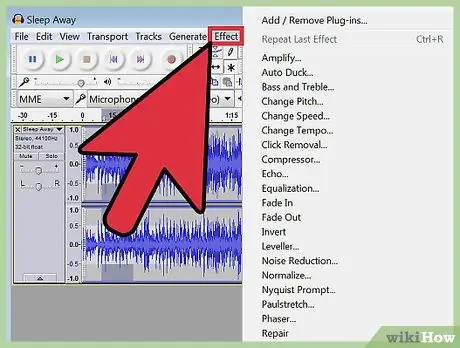
ደረጃ 5. “ተፅእኖዎች” ምናሌን ይክፈቱ።
እርስዎ ሊገመግሙት የሚፈልጉትን ክፍል ከመረጡ በኋላ የድምፅ አካላትን ማስወገድ መሞከር ይችላሉ።
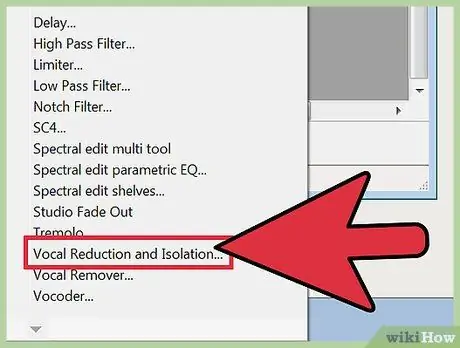
ደረጃ 6. ከምናሌው ውስጥ “የድምፅ መቀነስ እና ማግለል” ን ይምረጡ።
ይህ ውጤት በትራኩ ማዕከላዊ ድግግሞሽ (በአከባቢው ድግግሞሽ ላይ ካሉ ሌሎች መሣሪያዎች ጋር) የተቀመጡትን የድምፅ አካላት ማስወገድ ይችላል። ምንም እንኳን አንዳንድ ልዩነቶች ቢኖሩም አብዛኛዎቹ ዘመናዊ ሙዚቃ በዚህ ቅደም ተከተል ተመዝግቧል።
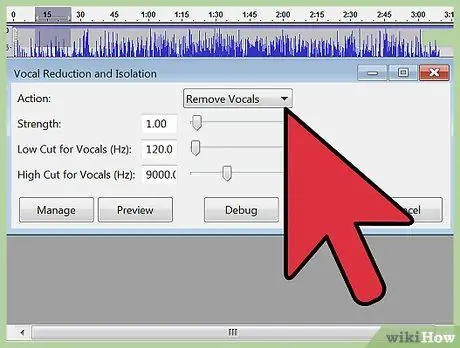
ደረጃ 7. የድምፅ መሰረዝ መለኪያዎች ያዘጋጁ።
ይህ ቅንብር ውጤቱ በዋናው የድምፅ አካል ላይ እንዴት እንደሚተገበር ይወስናል።
- “እርምጃ” የሚለውን አማራጭ ወደ “የድምፅ ቅነሳ” ያዘጋጁ። በዚህ አማራጭ ፣ ተጓዳኝ ሙዚቃን ወይም መሣሪያን ሳይሆን የድምፅ አካላትን ያስወግዳሉ።
- ለ “ጥንካሬ” አማራጭ የ “1” መጠን ይምረጡ። በዚህ መጠን ውጤቱ በመደበኛ መጠን ይተገበራል። የድምፅ አካላት አሁንም ከፍተኛ ድምጽ ካላቸው መጠኑን ወደ “2” ማሳደግ ያስፈልግዎታል።
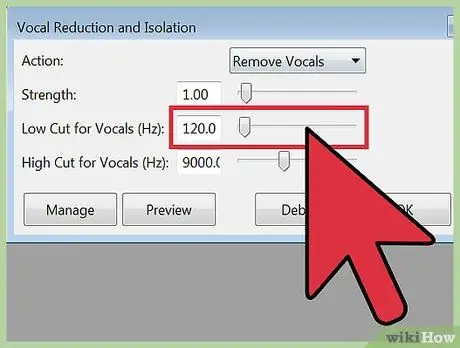
ደረጃ 8. “ለድምፃውያን ዝቅተኛ ቅነሳ” የመጠን ገደብ ያዘጋጁ።
ይህ ብዛት ከትራኩ እንዲወገድ ዝቅተኛውን ድግግሞሽ (Hz) ይወስናል። በአናባቢው መወገድ ውጤት ላይ በመመርኮዝ መጠኑን እንደገና ማስተካከል ሊያስፈልግዎት ይችላል።
- ሊያስወግዱት የሚፈልጉት የድምፅ አካል በአውራ ባስ (ለምሳሌ የባሪ ዋይት ወይም የሊዮናርድ ኮሄን ድምጽ) ዝቅተኛ ከሆነ ፣ በመስኩ ውስጥ “100” ብለው ይተይቡ።
- ሊያስወግዱት የሚፈልጉት የድምፅ አካል ዝቅተኛ ከሆነ ፣ ያለ ባስ የበላይነት (ለምሳሌ የድሬክ ወይም የቶኒ ብራክስቶን ድምጽ) ፣ መጀመሪያ በ “100” ይጀምሩ።
- በመካከለኛው ክልል ውስጥ ለአብዛኛው የድምፅ አካላት (ለምሳሌ ቢዮንሴ ወይም ብሩስ ስፕሪስተንስ ድምፆች) ፣ መጠኑን ወደ “120” ያዘጋጁ።
- በጣም ከፍተኛ አናባቢዎች (ለምሳሌ የህፃን ድምጽ ወይም የማሪያ ኬሪ) ፣ የ “150” ልኬት ይምረጡ። ለውጦቹን ካደረጉ በኋላ አሁንም ድምፁን ወይም ድምፁን በግልፅ መስማት ከቻሉ ተመልሰው ሄደው መጠኑን ወደ “200” መለወጥ ይችላሉ።
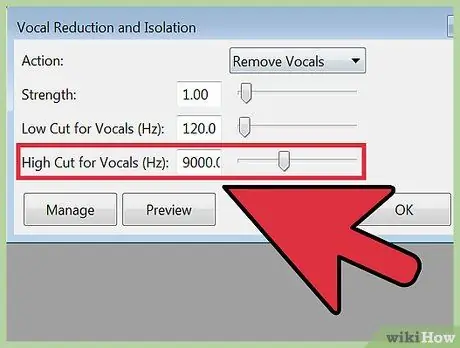
ደረጃ 9. “ከፍተኛ ድምፆች ለድምፃውያን” የመጠን ገደቡን ያዘጋጁ።
ይህ ወሰን የአናባቢውን ከፍተኛ ድግግሞሽ ያመለክታል። በጣም ከፍ ያለ ከሆነ ፣ የዘፈኑ ከፍተኛ ድምፅ ያለው የመሣሪያ ትራክ ሊሰረዝ ይችላል ፣ ግን በጣም ዝቅተኛ ከሆነ ሁሉም ድምፃዊዎች ላይወገዱ ይችላሉ። ማስተካከያዎችን ለማድረግ ሁልጊዜ ለውጦችን መቀልበስ እና ይህን ምናሌ እንደገና መድረስ ይችላሉ።
ለአብዛኛው የድምፅ ክፍሎች ፣ መጠኑን ወደ “7000” ለማቀናበር መሞከር ይችላሉ።
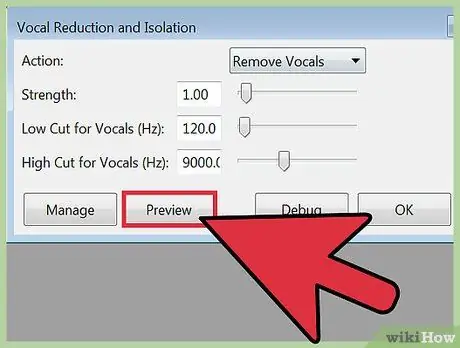
ደረጃ 10. የአሁኑን መጠን ወይም ቅንብሮችን ለመፈተሽ “ቅድመ ዕይታ” ን ጠቅ ያድርጉ።
ብዙውን ጊዜ በተለየ ትራክ ላይ ስለሚመዘገቡ የድጋፍ ድምፃዊያን ብዙውን ጊዜ ይህንን ዘዴ በመጠቀም ሊጠፉ እንደማይችሉ ያስታውሱ።
በአናባቢ ወይም በሌላ ዓይነት የድምፅ ሂደት ውስጥ ማሚቶ ካለ ፣ የእርሳስ አናባቢው በቋሚነት ሊወገድ እንደማይችል ያስታውሱ። ከበስተጀርባው “መናፍስት” ድምጽ ይሰሙ ይሆናል። ያንን ክፍል ሲዘምሩ ድምጽዎ ይሰማል
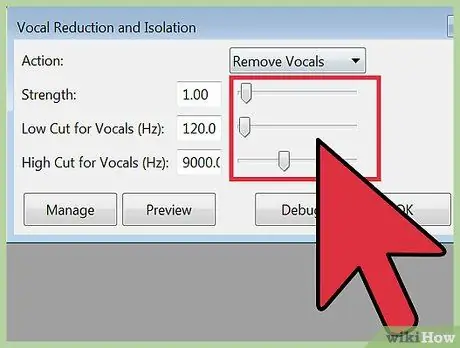
ደረጃ 11. ችግሮች ካጋጠሙዎት ቅንብሮቹን ይቀይሩ።
ቅንብሮቹን እንደገና ያስተካክሉ የቅንጅቶች ውጤቶች ተፈላጊውን ውጤት ካልሰጡ-
- በመዝሙሩ ውስጥ ብዙ ባስ ከጠፋ ፣ በባስ እና በድምፅ ማስወገጃ መካከል ሚዛን እስኪያገኙ ድረስ “ዝቅተኛ ቁረጥ” ወደ “20 Hz” ይጨምሩ።
- አንዳንድ ዝቅተኛ የድምፅ አባሎችን ከሰሙ ሚዛኑን በትክክል እስኪያገኙ ድረስ “ዝቅተኛ ቁረጥ” ን በ 20 ደረጃዎች ዝቅ ያድርጉ።
- የ “ዝቅተኛ ቁረጥ” አማራጭ ማስተካከያ ጉልህ ውጤቶችን ካልሰጠ “ጥንካሬን” ወደ “2” ያቀናብሩ።
- ግቤቶችን ከቀየሩ እና በድምጽ አካላት ላይ ምንም ለውጦች ካልሰሙ ፣ የተመረጠው ዘፈን ከድምፃዊ የድምፅ ማስወገጃ ባህሪ ጋር በሚዛመድ መልኩ አልተመዘገበም እና አልተደባለቀም።
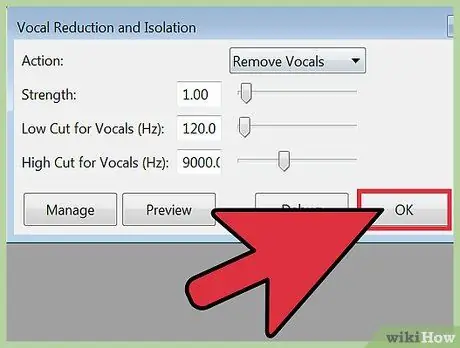
ደረጃ 12. ማጣሪያውን በጠቅላላው ትራክ ላይ ለመተግበር “እሺ” ን ጠቅ ያድርጉ።
በሚፈተኑበት ጊዜ ተስማሚ መለኪያ ወይም ቅንብርን ካገኙ በኋላ በትራኩ ላይ ማጣሪያ ለመተግበር “እሺ” ን ጠቅ ያድርጉ። በኮምፒውተሩ አፈጻጸም እና በመዝሙሩ ቆይታ ላይ ይህ ሂደት ብዙ ደቂቃዎችን ሊወስድ ይችላል።
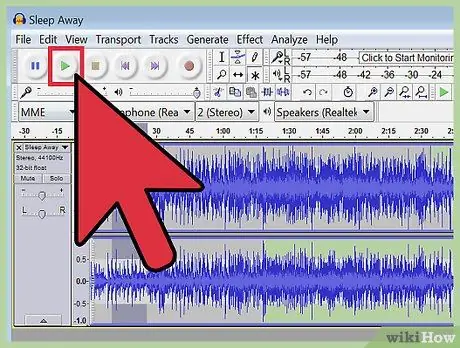
ደረጃ 13. ትራኩን ያዳምጡ።
በመዝሙሩ ውስጥ ለዋናው ድምጽ ትኩረት ይስጡ። የድምፅ አካላትን ሙሉ በሙሉ ማስወገድ ባይችሉም ፣ ድምፁ በትራኩ ማዕከላዊ ድግግሞሽ ላይ እስከተመዘገበ ድረስ ይህንን ዘፋኝ ቢያንስ አብዛኛውን የዘፋኙን ድምጽ ከዘፈኑ ውስጥ ማስወገድ ይችላሉ።
ለውጦቹን ለመቀልበስ “አርትዕ”> “የድምፅ ቅነሳን እና ማግለልን ቀልብስ” የሚለውን ጠቅ ያድርጉ።
የ 3 ክፍል 3 ዘፈኖችን በማስቀመጥ ላይ እንደ አዲስ MP3 ፋይሎች
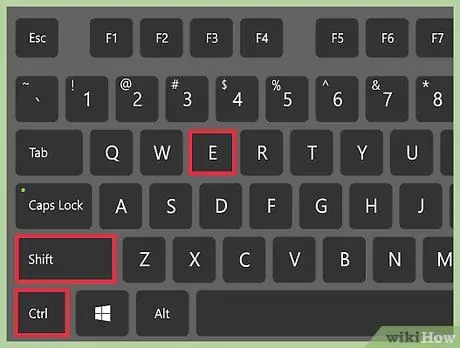
ደረጃ 1. Ctrl+⇧ Shift+E ን ይጫኑ (ዊንዶውስ) ወይም ፋይሉን ወደ ውጭ ለመላክ Cmd+⇧ Shift+E (ማክ)።
አንዴ የመሣሪያ ትራኩን መፍጠር ከጨረሱ በኋላ ትራኩን እንደ MP3 ፋይል ለማስቀመጥ ጊዜው አሁን ነው።
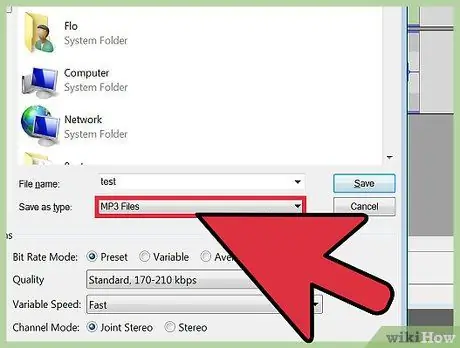
ደረጃ 2. “እንደ ዓይነት አስቀምጥ” የሚለውን ቅርጸት ወደ “MP3” ይለውጡ።
የ MP3 ዝርዝሮችን ለመለወጥ ብዙ አማራጮችን ያያሉ።
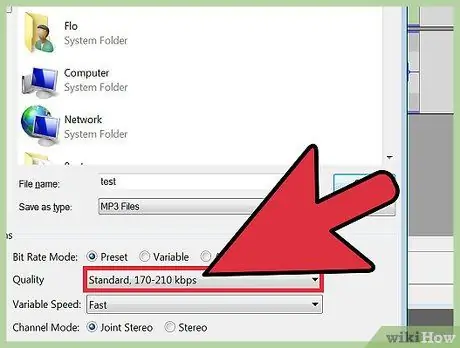
ደረጃ 3. የፋይሉን ጥራት ይምረጡ።
ይህ አማራጭ በእርስዎ ምርጫ ላይ የተመሠረተ ነው። የ MP3 ቢት መጠን ከፍ ባለ መጠን ፋይሉ የበለጠ የማከማቻ ቦታ ይወስዳል። ሆኖም ፣ የዘፈኑ ጥራት የተሻለ ይመስላል። ዝቅተኛ ቢት ተመን ዝቅተኛ መጠን ያለው ፋይልን ያስከትላል ፣ ግን የድምፅ ጥራት ያን ያህል ጥሩ ላይሆን ይችላል። የተጨመቀ ፋይልን ስለሚያርትዑ በዚህ ሂደት ውስጥ የዘፈኑ ጥራት በትንሹ እንደሚቀንስ ያስታውሱ።
- ፋይሉ ትንሽ ፣ ግን አሁንም ጥራት ያለው እንዲሆን ከፈለጉ ፣ የ “ቢት ተመን ሁኔታ” አማራጭን ወደ “ተለዋዋጭ” ይለውጡ እና “ምርጥ ጥራት” ን ይምረጡ። ይህ አማራጭ ብዙውን ጊዜ በማንኛውም ሰው ሊመረጥ ይችላል።
- ትልቁን የፋይል መጠን የማይጨነቁ ከሆነ እና ከፍተኛውን ጥራት የሚፈልጉ ከሆነ የ “ቢት ተመን ሁኔታ” አማራጭን ወደ “ቅድመ -ቅምጥ” እና “ጥራት” የሚለውን አማራጭ ወደ “320 ኪቢ / ሰ” ይለውጡ። በእነዚህ ቅንጅቶች ፣ Audacity ከፍተኛ ጥራት ያላቸውን ፋይሎች ያመርታል።
- ፋይሉ በተቻለ መጠን ትንሽ እንዲሆን ከፈለጉ የ “ቢት ተመን ሁኔታ” አማራጭን ወደ “ተለዋዋጭ” ይለውጡ እና ከ “3” (155-195 ኪባ / ሰከንድ ወይም ኪሎቢቶች) በታች ያለውን አማራጭ ይምረጡ።
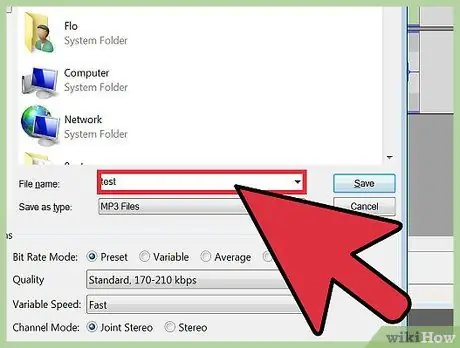
ደረጃ 4. ፋይሉን ለማስቀመጥ ቦታውን ይምረጡ።
ፋይሉን ለማስቀመጥ ወደሚፈልጉበት አቃፊ ያስሱ።
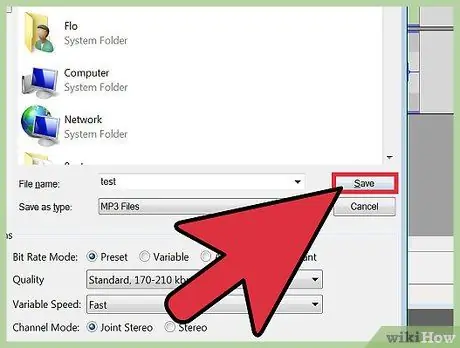
ደረጃ 5. “አስቀምጥ” ን ጠቅ ያድርጉ።
ድፍረቱ የ MP3 ፋይልን ይፈጥራል እና ወደተጠቀሰው ማውጫ ያስቀምጠዋል። አንዴ ከተቀመጡ ፣ MP3 ፋይሎችን በሚደግፍ መተግበሪያ ውስጥ MP3 ን ማጫወት ይችላሉ።
ጠቃሚ ምክሮች
- የ MP3 ፋይሎችን በሚፈልጉበት ጊዜ ያለ ድምፆች ዱካዎችን ለማግኘት “መሣሪያ” ወይም “ካራኦኬ” ቁልፍ ቃላትን ያካትቱ።
- በ YouTube ላይ ሊያገ thatቸው የሚችሏቸው ብዙ የዘፈኖች የካራኦኬ ስሪቶች አሉ። አንዳንድ ቪዲዮዎች በማያ ገጹ ላይ የዘፈን ግጥሞችን እንኳን ያሳያሉ።







